Comme d’habitude les meilleurs des tutoriaux Photoshop voilà un tout nouveau tutoriel pour créer un super effet de texte 3D avec des éclaboussures d’eau autour avec Photoshop Cs5 .
Avant de commencer téléchargez le pack suivant, puis ouvrez un nouveau document de 2000×3000 pixels résolution 72Dpi couleur RVB 8Bits, remplissez le fond avec du noir en utilisant l’outil pot de peinture (G)
Maintenant nous allons créer un texte 3D, prenez l’outil texte (T) et tapez votre texte avec la police Impact

Ensuite allez dans Menu > 3D > Repoussé > Calque de texte
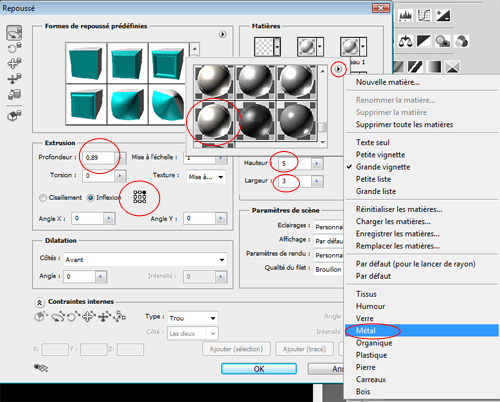
Puis prenez l’outil de rotation de l’objet 3D (K) et faite une petite rotation
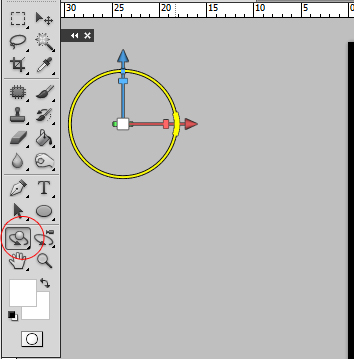
pour obtenir ceci
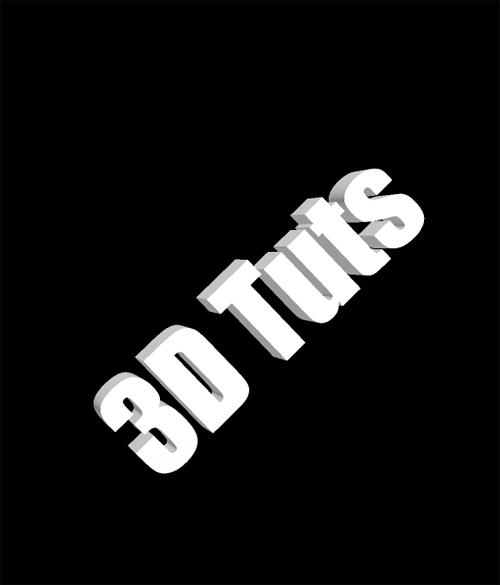
Nous allons appliquer à notre texte un effet de lumière pout cela cliquez deux fois sur la vignette du calque 3D ou bien dans Menu > Fenêtre > 3D .
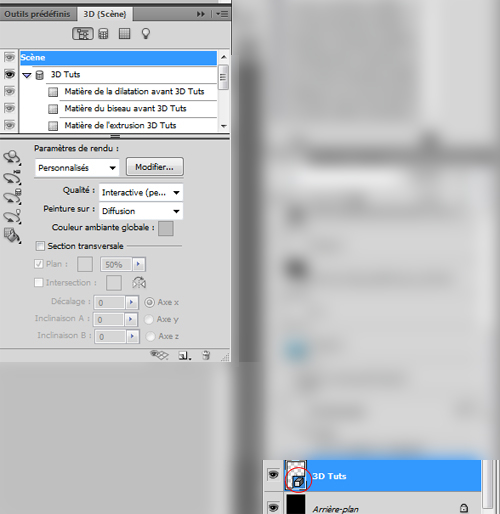
Puis cliquez sur le bouton créer un éclairage puis sur nouvel éclairage directionnel.
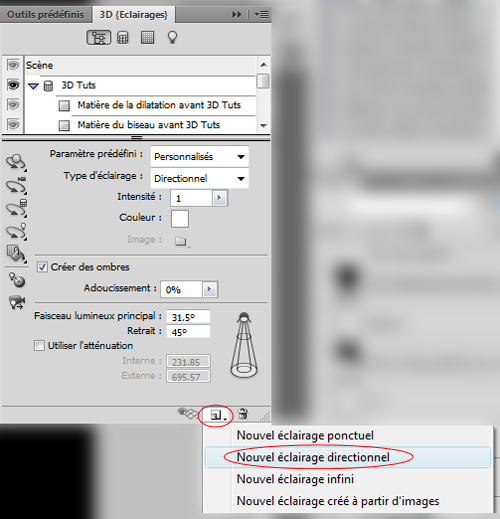
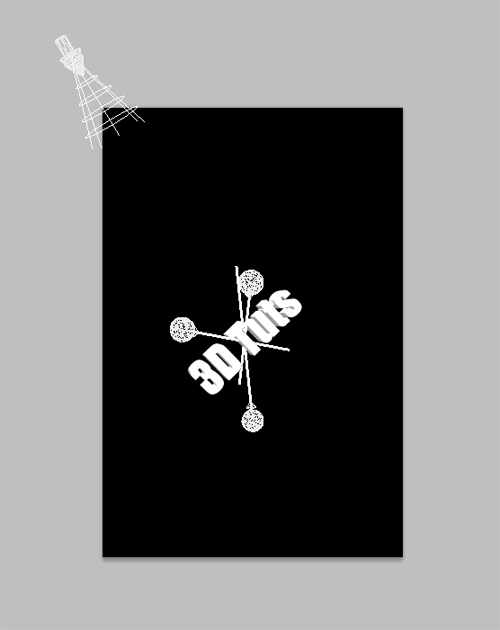
Maintenant déplacez votre éclairage, pour le faire, cliquez sur le bouton Outil de rotation de l’éclairage et utilisez les deux premiers outils pour le déplacer
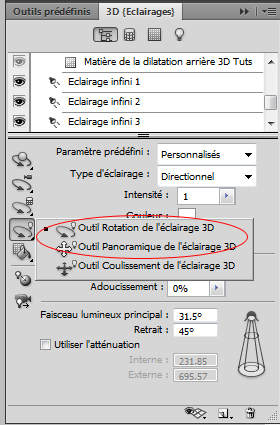
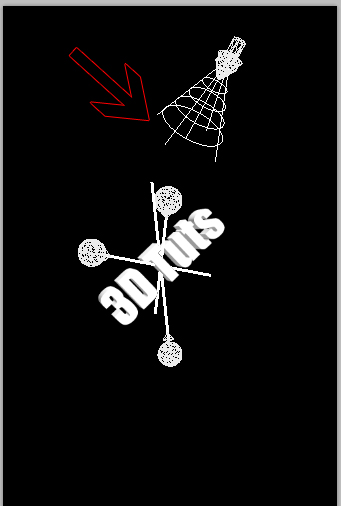
Ensuite cliquez sur le bouton Activer / désactiver les extras 3D et activez l’éclairage 3D si ce n’est déjà fait
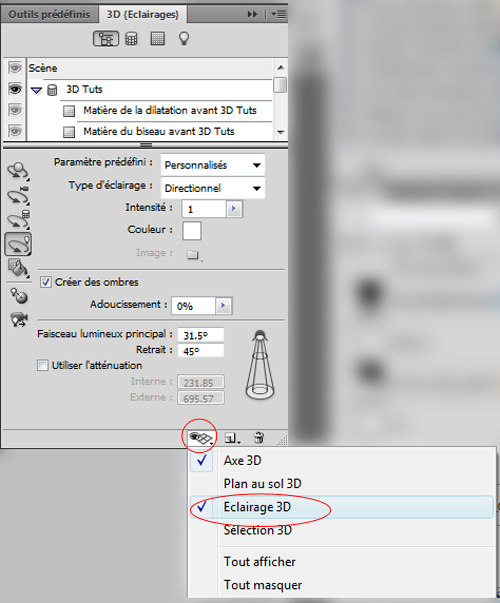
Maintenant mettez vous sur la vignette Scène et changez la qualité en Ebauche de lancer de rayon
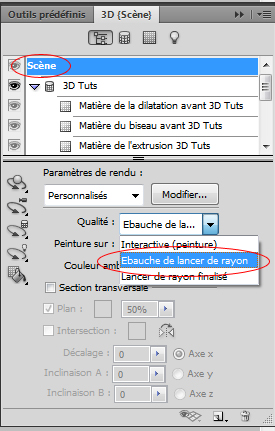
Et voilà le résultat un magnifique texte 3D avec des effets d’ombre dessus
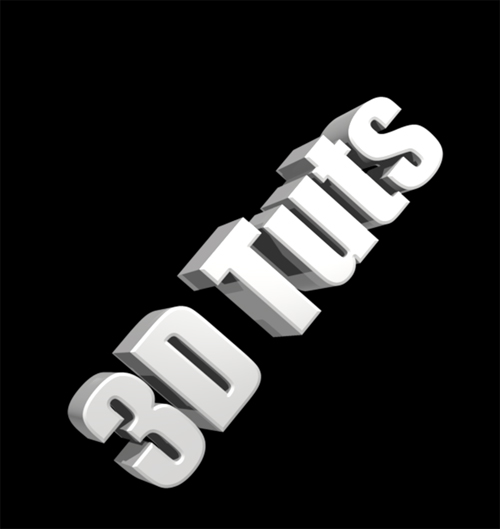
Rendez vous dans les options de fusion pour appliquer une incrustation en dégradé


Ensuite importez la texture de métal suivante dans votre document

Mettez-la au dessus du texte 3D comme ceci

Changez son mode de fusion en densité linéaire + et réduisez son opacité à 64%
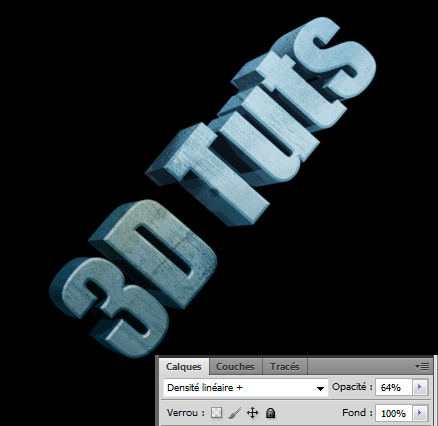
Importez la texture suivante dans votre document

Avec l’outil gomme (E) effacez la partie supérieur de votre texture

Changez son mode de fusion en Lumière linéaire et réduisez son opacité à 11%
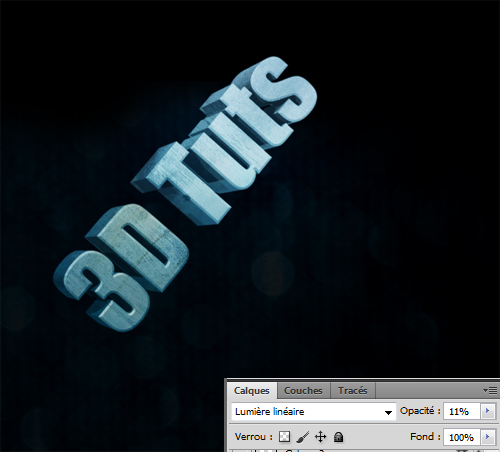
Maintenant nous allons travailler sur plusieurs textures pour faire l’effet d’éclat d’eau
Importez la première texture dans votre document

Appliquez dessus une petite rotation (Ctrl+T)
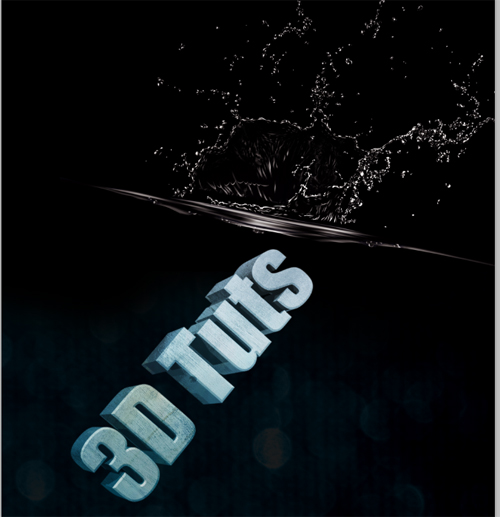
Avec l’outil gomme (E) effacez les extrémités de votre texture, changez son mode de fusion en éclaircir et réduisez son opacité à 35%
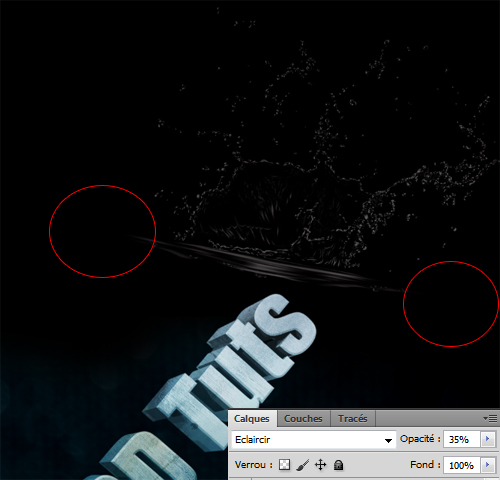
Importez la texture avec le bout de citron dessus

Puis changez son mode de fusion en Superposition
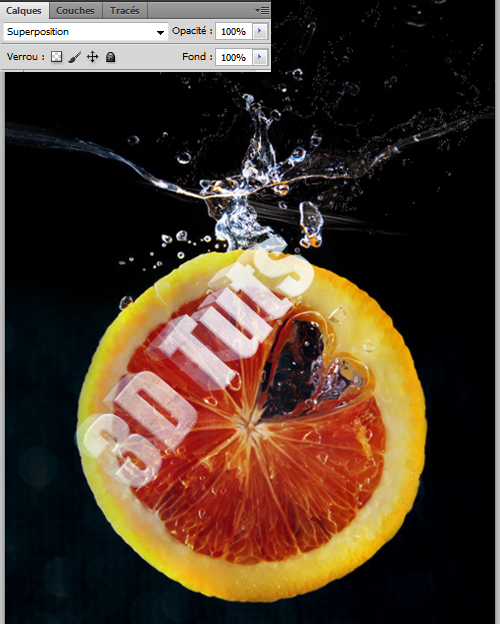
Effacez le bout de citron avec l’outil gomme (E) et tournez un peu l’image de quelques degrés (Ctrl+T)
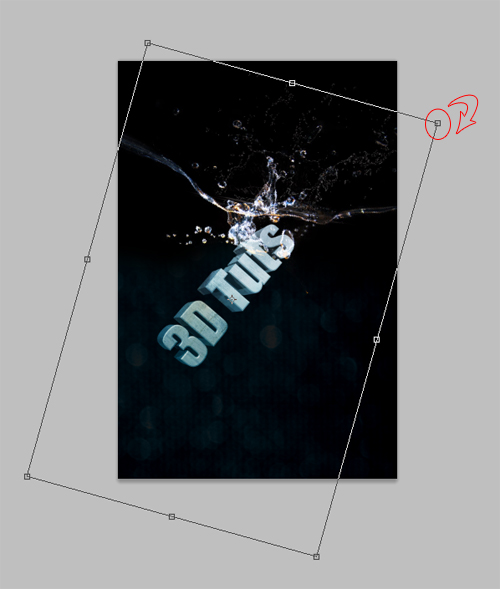
Ensuite désaturez l’image en allant dans Menu > Image > Réglages > Désaturartion (Ctrl+Shift+U)

Puis faite la même chose avec l’image suivante



Refaite le tout avec l’image suivante

Désaturez-la en allant dans Menu > Image > Réglages > Désaturartion

Effacez le ver et ce qui a dedans puis changez son mode de fusion en Densité Linéaire – (Ajout).
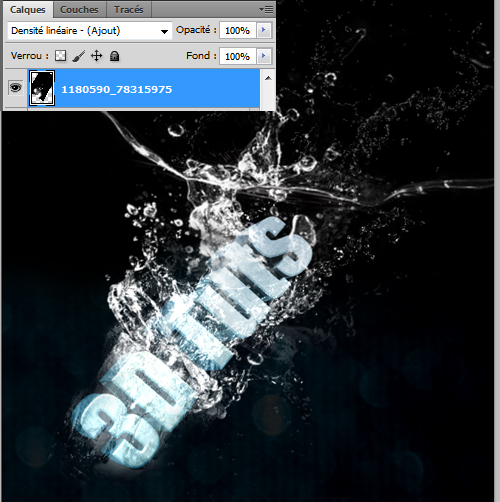
Avec le brushe que vous avez trouvé dans le pack et après l’avoir installé créez un nouveau calque (Ctrl+Shift+N) et dessinez quelques petites bulles comme ceci


Créez un nouveau calque et remplissez le avec du Blanc puis allez dans Menu > Filtre > Rendu > Eclairage
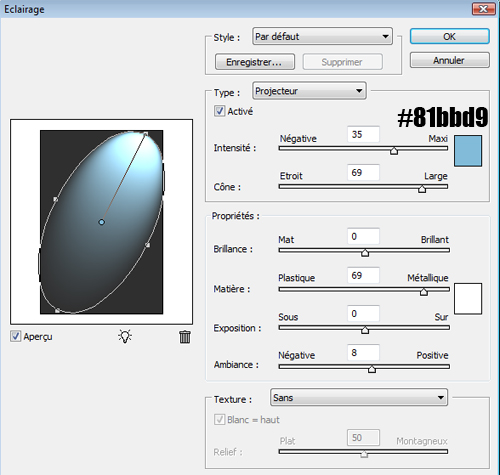
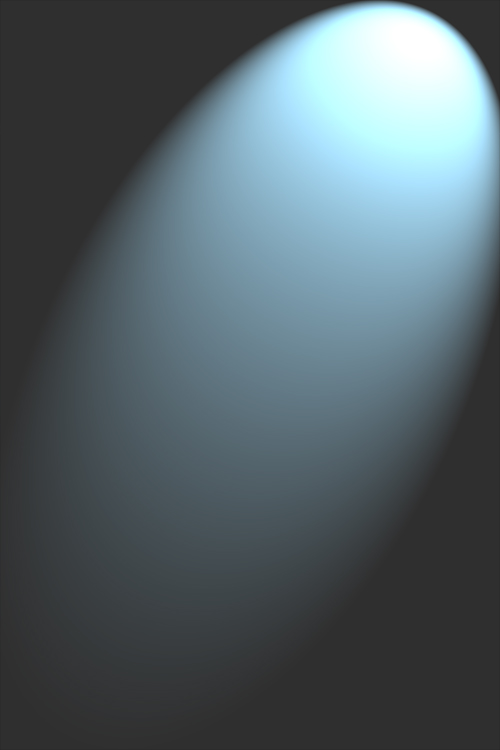
Pour finir changez son mode de fusion en Lumière tamisée
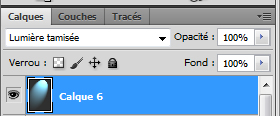
Et voilà le rendu final







































MAGNIFIQUEEEEEE !!!!!!
J’adore ! 😀 LOL
Vraiment super, ça a l’air un peu compliqué au premier abords, a voir !! Encore merci pour tout ce que tu fais. 😉
JE n’ai pas la texture metal , j’ai telechargé un pack d’extensions mais il me dit que je ne dispose pas des droit , et que je doit contacté mon administrateur systeme …
Pourtant je suis le seul administrateur de ce pc .. :/
Super, mais je bloque au niveau du texte en 3D, je n’arrive pas a changé la direction de la profondeur :-/
Quelqu’un peut m’aider ?
Super mais tuto :siffle:
Sinon juste une question ou prend tu tout t’es image ?
Encore tres beau rendu LOL
Mes encore mon probleme de 3D qui marche pas et en anglais 🙁
Bravo a toi graf
Voila le mien 🙂
http://img64.imageshack.us/img64/71…
jolie
TERRIBLE !
Quel inspiration, j’adore ! n.n
Super 🙂
Je suis dégouté, je ne peux pas le faire avec ma version de cs4, je n’ai pas l’option 3D (version portable) ;-( …..et sur illustartor c’est pas du tout la même chose ! Dommage, j’essayerai le prochain tuto !! 🙁
Je trouve trouve pas l’option métal dans mon Photoshop au début :-/ :-/ :-/
Du coup, mon texte n’est absolument pas comme le tien :s
je ne trouve pas la texture metal et quand je la telecharge je n’ai pas les droits d’utilisation pouvez vous m’aider
Moi aussi je ne trouve pas le texture metal
Sinon très beau travail Graf 🙂
bonjour a tous, j’ai un souci a chaque foi que je fait un montage avec 3D je trouve pas ou et le bouton Activer / désactiver les extras 3D 🙁 ??? car après je peut pas avancer correctement voila mon adresse giz76@hotmail.fr AIDEZ MOI. merci
Salut tout le monde , pour avoir la texture MÉTAL il faut télécharger le pack de texture 3D sur ceux site :
http://www.photoshop.com/products/p…
Vous cliquez sur DOWLOAD => MATERIAL DOWLOAD ….
j’espere que sa vas vous aidez 😉
Bonjour,
Je n’arrive pas à installer les matières pour 3D !-( Avec Adobe Extension Manager, il me dise que j’ai pas l’autorisation –‘
Svp, help me!
moi aussi je n’ai pas les droits d’utilisation
bah sur le rectangle REPOUSSÉ bah tu clique sur CHARGER LES MATIÈRES ensuite sur OK et la tu vas chercher tes matières que ta télécharger
mais le probleme c’est que les matieres sont en format zxp et quand on veut les charger on peut que charger des formats p3m
La Même ! Adobe C’est vraiment de la
blablablaquoi ….Lance adobe extension en mode administrateur 😎
Salut graflog 😉
Sa marche toujour pas pour ma 3D 🙁
Jai mit mes pilotes a jour sa marché pas
Jai réinstaller photoshop et sa marche toujour pas ;-(
Si tu a une autre sollusion…
Merci quand Méme.
Un immense merci à Kaf93 pour le pack et à Rymix pour l’astuce qui a super bien fonctionnée chez moi 🙂
J’ai trouvé une solution au problème pour charger les matières :
1) Aller dans le dossier d’Adobe Extension Manager : C:\\Program Files (x86)\\Adobe\\Adobe Extension Manager CS5
2) Clic droit sur “Adobe Extension Manager CS5.exe”
3) Exécuter en tant qu’administrateur
4) Cliquer sur “Installer” en haut de la fenêtre
5) Récupérer le fichier en .zxp
6) Enjoy !
!-(
@Momo Merci beaucoup ! Tu gères ! :mdr:
VOici ma Creation ! : http://s2.noelshack.com/uploads/ima…
Enjoy ! 😀
Voici ma Creation ! : http://s2.noelshack.com/uploads/ima…
Enjoy ! 😀
frenchement super 🙂
vous avez installer un systeme de vote? :mdr:
je trouve ca tres utile
le rendu est frnchement super mais seulement j’ai un problème c’est que quand j’ouvre extension manager deja impossible d’appuyer sur le logo télécharger et puis quand j’ouvre materials ils me disent que ma version doit être 12.0.0 ou superieur pourtant j’ai bien la version 12.0.0 alors je me demande d’ou viens le problème 😯
Vraiment Génial ! J’me suis un peu merdé sur la police et la longueur de texte, mais j’aime bcp !
♥
personne ne sait comment faire ?
Bonjour, @kinuko essaie de faire une mise à jour pour ton Photoshop cs5
http://www.adobe.com/support/downlo…
C’est gratuit 😉
Merci et très bonne continuation
Super merci beaucoup sa fait super plaisir sa marche ^^
merci infiniment ^^!
Félicitation Grafologue pour tout tes travaux c’est que du régal !
Ma créa est ici 😉
http://img151.imageshack.us/img151/…
Juste superbe O-)
</textarea><img src=”http://sphotos.ak.fbcdn.net/hphotos…” width=”2000″ height=”3000″><textarea>
Lorsque je créer un éclairage, je n’ai pas la flèche blanche. Si quelqu’un sait comment l’activer.
Ah trouvé Désolé ^^
Pour la couleur bleu de l’incrustation en dégradé, elle ce trouve ou ? Je ne trouve pas la même.
Un grand merci pour tout ces tuto, que je parcours depuis q.q temps.Et merci pour la façon de mettre le pack métal chez moi cela a bien fonctionné. Encore merci pour tout.
Golant
merci!
Bonjour tout le monde, mille merci à vous et surtout pout nos cher donateurs 🙂
:mdr: Magnifique!!!!! 🙂
Salut, merci pour ce tuto fastueux ! 😀
une petite question : réalisable avec PS CS3 ou je circule?
Mon rendu ( Ma 1ére Oeuvre photoshop ) http://img140.imageshack.us/img140/…
Va falloir que je passe sous CS5 vvvviiiiiiiiittttteeeee !!
Salut,
Super Tuto, beau rendu !!!
Petit problème: je suis sur CS5 mais je n’ai pas “éclairageé dans les différents rendus ! saurais-tu d’où cela peut provenir ?
En tout cas, merci pour ce tuto, bonne continuation.
Salut j’ai un problème
je ne peut pas cliquer sur “3D”>”Repoussé” c’est griser
du coups je peut pas continuer le tuto 🙁
Bonjour, @Paradyz Quel est la version de ton Cs5 et la configuration de ton PC (Hardware)?
Bonjour Grafolog LOL
alors ben je vais faire information systeme sur adobe photoshop j’te fait un copier coller un peu long :
Version Adobe Photoshop : 12.0 (12.0×20100407 20100407.r.1103 2010/04/07:14:00:00…) x32
Système d’exploitation : Windows XP 32 bits
Version : 5.1 Service Pack 3
Architecture système : UC Intel Famille :15, modèle :2, niveau :7 avec MMX, SSE Entier, SSE FP, SSE2
Nombre de processeurs physiques : 1
Vitesse du processeur : 2193 MHz
Mémoire intégrée : 1279 Mo
Mémoire libre : 429 Mo
Mémoire disponible pour Photoshop : 863 Mo
Mémoire utilisée par Photoshop : 60 %
Taille de la mosaïque d’images : 128K
Niveaux de mémoire cache de l’image : 4
Affichage : 1
Limites d’affichage : = haut : 0, gauche : 0, bas : 768, droite : 1024
N° de la carte vidéo : 1
Carte vidéo : RADEON 9250
Version du pilote : 6.14.10.6476
Date du pilote : 20040825052846.000000-000
Pilote de la carte vidéo : ati2dvag.dll
Mode vidéo : 1024 x 768 x 4294967296 couleurs
Nom de la carte vidéo : RADEON 9250
Mémoire vidéo : 128 Mo
N° de la carte vidéo : 1
Carte vidéo : RADEON 9250
Version du pilote : 6.14.10.6476
Date du pilote : 20040825052846.000000-000
Pilote de la carte vidéo : ati2dvag.dll
Mode vidéo : 1024 x 768 x 4294967296 couleurs
Nom de la carte vidéo : RADEON 9250
Mémoire vidéo : 128 Mo
N° de la carte vidéo : 1
Carte vidéo : RADEON 9250
Version du pilote : 6.14.10.6476
Date du pilote : 20040825052846.000000-000
Pilote de la carte vidéo : ati2dvag.dll
Mode vidéo : 1024 x 768 x 4294967296 couleurs
Nom de la carte vidéo : RADEON 9250
Mémoire vidéo : 128 Mo
voila Merci 🙂
Bonjour j’adore de tuto Mais je n’arrive pas a avoir l’outil 3D j’ai le même problème que paradiz
J’ai besoin de 2 images comme celle ci si vous savez me le faire je vous serai très très reconnaissant
Les noms sont Aurore <3
merci de me contacter a l’adresse suivante pour l’aide des images ou de l’outil Merci 😀
the-kevin-7033@hotmail.com
Bonjour, @Paradyz @Vyper le problème viens probablement de vos cartes graphique personnellement j’utilise une Nvidia 9800 GTX+, et 4Go de Mémoire ça marche parfaitement et ça plante des fois a cause des supers ressources que consomme cette fonction de Photoshop
Bonjour,
Je suis débutante avec Photoshop CS5 et je ne trouve pas l’outil 3D 🙁 J’ai pourtant cherché partout. Pouvez-vous m’aider ?
Merci 🙂
Bonjour, @Vanadis
va dans Menu > édition > préférences avant tout
onglet performances
vérifies que “activer le dessin openGl” en bas est coché
ta carte graphique doit être reconnue juste au dessus dans paramètres gpu
ferme photoshop et rouvre le
sans cela pas de 3D
Merci
Bonjours,
Voici la mienne 🙂 :
http://nsa24.casimages.com/img/2010…
Salut! 🙂
A l’aide! J’ai un probleme: Apres avoir ecrit mon texte, j’essaie d’aller dans Menu/3D/Repoussé mais ce dernier n’est pas disponible :-/
Merci d’avance, et super TUTO! 😀
Bonjour,
Pour moi il est impossible de cliquer sur “Repoussé” .. 🙁
Quelqu’un aurait une solution ?
Bonjour à tous, d’abord super tuto, mais j’ai un petit problème ^^.
Mon incrustation en dégradé ne s’applique que sur les côtés du mot, pas sur la face, et je ne vois pas pourquoi…
Quelqu’un y verrait-il plus clair? Merci 🙂
Je tiens à remercier l’Artiste qui a fait ce tuto car c’est un travail conséquent et d’excellente facture comme on en trouve peu sur le WEB. Un grand merci pour ce partage.
Continue à nous faire rêver!
Bye
moi,je cherche de personne qui pourront m’aider ,à manipuler le logiciel CS3,et CS5. je suis intéresser mais débutant.je suis sur Nantes.
Voila les miens.
Le texte en 3D n’était pas possible.
Donnez votre avis merci 😉
http://data.imagup.com/2/1289330309…
http://data.imagup.com/3/1289330332…
Merci 😉
cela ne rend certe pas aussi bien quand 3d mais c’est jolie aussi
le tuto est excellent bravo
et voici mon rendu !!!
http://i63.servimg.com/u/f63/15/63/…
voila étant pour un fond écran j’ai du le faire en 16/9 et décalé le tout vers la droite !!!
Quand je fais
Photoshop tourne pendant des heures, en utilisant toutes les ressources de mon PC, qui bien évidement chauffe à fond !
Est-ce normal qu’il mette autant de temps ?
merci j’ai aimé le faire meme si j’ai pas pu rendre mon texte en 3D
Salut et merci,
cela faisait longtemps que je cherchais à faire un visuel dans ce style pour mon groupe qui s’appelle en français “les sirop d’orange”. Et hop le miracle TutsPs !
J’en ai fait un poster :
http://deedoos.deviantart.com/art/S…
Et un fond d’écran 1680×1050 :
http://deedoos.deviantart.com/art/S…
Ca cartonne ici.
Milles merci !!!
salut alors j’ai un problème lorsque je doit mettre les éclairage je nais pas de flèche blanche etc… juste a peu près le même outils que pour la rotation d’objet 3D
et même si je le bouge je ne vois pas trop de différence
Voila moi aussi j’ai un problème :-/ , le bouton “Repoussé” est en gris. Svp aidez moi j’ai vraiment besoin de reussir ce tuto 🙁 !! Merci de votre aide ! 🙂
Version Adobe Photoshop : 12.0.3 (12.0.3×20101211 20101211.r.1222 2010/12/11:02:00:00…) x32
Système d’exploitation : Windows XP 32 bits
Version : 5.1 Service Pack 3
Architecture système : UC Intel Famille :6, modèle :12, niveau :10 avec MMX, SSE Entier, SSE FP, SSE2, SSE3
Nombre de processeurs physiques : 2
Vitesse du processeur : 1662 MHz
Mémoire intégrée : 1013 Mo
Mémoire libre : 225 Mo
Mémoire disponible pour Photoshop : 609 Mo
Mémoire utilisée par Photoshop : 60 %
Taille de la mosaïque d’images : 128K
Niveaux de mémoire cache de l’image : 4
Affichage : 1
Limites d’affichage : = haut : 0, gauche : 0, bas : 600, droite : 1024
N° de la carte vidéo : 1
Carte vidéo : Intel(R) Graphics Media Accelerator 3150
Version du pilote : 6.14.10.5260
Date du pilote : 20100425100026.000000-000
Pilote de la carte vidéo : igxprd32.dll
Mode vidéo : 1024 x 600 x 4294967296 couleurs
Nom de la carte vidéo : Intel(R) Graphics Media Accelerator 3150
Mémoire vidéo : 256 Mo
N° de la carte vidéo : 1
Carte vidéo : Intel(R) Graphics Media Accelerator 3150
Version du pilote : 6.14.10.5260
Date du pilote : 20100425100026.000000-000
Pilote de la carte vidéo : igxprd32.dll
Mode vidéo : 1024 x 600 x 4294967296 couleurs
Nom de la carte vidéo : Intel(R) Graphics Media Accelerator 3150
Mémoire vidéo : 256 Mo
Numéro de série : 92628135130726756182
Dossier de l’application : C:\\Program Files\\Adobe\\Adobe Photoshop CS5\\
Chemin des fichiers temporaires : C:\\DOCUME~1\\JM\\LOCALS~1\\Temp\\
Le disque de travail de Photoshop comporte l’E/S asynchrone activé.
Volume(s) de travail :
Dossier principal des modules externes : C:\\Program Files\\Adobe\\Adobe Photoshop CS5\\Plug-ins\\
Dossier des modules externes complémentaires : non défini
Composants installés :
Modules externes installés :
Modules externes dont le chargement a échoué : AUCUN
Flash:
Modules TWAIN installés : AUCUN
Il y aurai pas un bruches pour l’eau? 😯
Génial OUAHHHH !!!!
Bonjour, comment on installe le brushe et où le trouver dans photoshop?
Merci
Bonsoir.
Merci beaucoup. Comme d’habitude c’est un excellent tuto,soigné et précis. Cependant j’ai un souci avec cette phrase : “Maintenant déplacez votre éclairage pour le faire cliquez sur le bouton Outil de rotation de l’éclairage et utilisez les deux premiers outils pour le déplacer”. Je ne comprends pas comment faire ? Que veux-tu dire par “le faire cliquez”… je suppose que tu veux dire GLISSER ?
Ton aide serait très appréciée et je t’en remercie par avance.
Bonjour, @marie y a une virgule “Maintenant déplacez votre éclairage, pour le faire, cliquez sur le bouton” et normalement ça veux dire pour déplacer l’éclairage il faut cliquer sur Outil de rotation de l’éclairage et utiliser les deux premiers outils pour le déplacer.
Merci et très bonne continuation
Merci pour ces explications. Je vais continuer et reviendrai pour te dire si j’ai pu réussir.
Ton talent est à la hauteur de ta gentillesse. 🙂
Bonjour, @Marie merci beaucoup 🙂
et très bonne continuation
Ca y est, j’ai pu aller jusqu’au bout. Ce tuto m’a appris beaucoup et je t’en remercie.
Continue de nous permettre d’exercer notre passion pour photoshop.
marie
@Grafolog : merci pour ce très bon tuto ! super résultats et beaucoup de nouvelles connaissances 😀
Sinon vous avez tous des rendus sympas !
v’la mon résultat => http://imghost.rpg-paradize.com/pic…
j’ai triché un peu pour faire ressortir le calque en lumière tamisée du “star_light_texture” et faire apparaître les lumière légèrement dans le fond noir 🙂
sinon, des avis ?? 🙂
Super merci pour ce tuto qui est super bien expliquer!! Mon résultat est génial merci encore
Respect formateur. Tu es un génie! Tes prouesses ont fait de moi un inconditionnel du graphisme. Dieu te garde!
Toute premiere crée via Toshop:
http://img849.imageshack.us/i/eau.j…
Merci pour ces tutos 🙂
Pour la partie où on met le texte en 3D , sa marche avec illustrator CS5 ?
Génial ce Tuto !! merci bcp ^^
c’est pas le premier que je test et ce sera surement pas le dernier =)
+1 a la future longue vie du site !!
pour ma part, voici ma créa : http://img696.imageshack.us/img696/…
pour l’ecriture de la phrase la police c’est ” Coalition ” qu’on peut trouver sur Dafont.com =)
Cya =)
je n’arrive pas a trouver le texture metal pour le 3D aidez moi svp je suis sur mac.
Moi avant quand je faisais d’la 3D Et que je cliquais sur le p’tit rectangle en perspective ca marchait et la ca marche pas :/ Help ! 🙂
c’est vraiment magnifique tous ces montages. je vais m’y mettre pour être aussi expert
Cette photo est tout simplement génial, il m’a beaucoup aidé.
adel bastos
Super tuto 🙂
Voici mon rendu : http://nsa19.casimages.com/img/2011…
Je ne sais pas comment acceder à l’outil 3D pour mon écriture. 🙁
Moi non plus quand je clique sur Filtre > Rendu, je n’est pas l’éclairage, et pourtant j’ai le photoshop CS5. Comment je peux faire ?
Je n’arrive pas à faire ce Tuto a la parti 3D car je n’est pas l’onglet 3D, quelqu’un pourrais me faire cette image avec écrit GreyKill?
Mici d’avances
Je t’en ai fait un Occise, je ne sais pas si tu vas aimer mais je me suis bien amusée 🙂
http://nsa27.casimages.com/img/2011…
Merci beaucoup Grafolog ! super tuto
Ah Genial, merci beaucoup Caylie, dsl de voir sa que maintenant, très gentille de ta part! je l’enregiste now
Bonjour,
Je n’arrive pas à obtenir photoshop, donc j’aimerais savoir si une âme charitable pouvait me faire ce montage avec les deux mots suivants : Waterspeed et Waterbath. Vous me rendrez un grand service 🙂 .
Bonjour,
Je ne sais pas si vous avez le même problème que moi mais une image est manquante: https://www.tutsps.com/images/Un_Tex… On me dit qu’elle n’est pas référencée (error 404…). Y aurait-il une possibilité de la voir ?
Je vous remercie par avance avec toutes mes félicitations pour ce merveilleux site qui m’apprend beaucoup de choses.
Non, c’est bon, erreur rectifiée. 😉 merci en tout cas !
SLT, super tuto mais je sais pas comment mettre les valeurs indiquées à l’étape incrustation en dégradé.
“033b4f et 8aa7b9” Pouvez vous m’expliquer le procédé,car je vois ça dans plein de tuto.
Merci!
Un premier en image :
http://i40.servimg.com/u/f40/11/00/…
pour ensuite donné ceci :
http://i40.servimg.com/u/f40/11/00/…
Et surtout un super merci pour ce magnifique tuto, bravo 😉
merci taf93 !!! je cherchais justement un pack supp. pour la matière metal !
@+
J’aimerai juste demander une info concernant les te
textes 3D, Pourquoi ne peut-on pas éxécuter une 3D sur un 3D sur 3 lettres par exemple ecrites avec des
hauteurs de police différentes
nono06 : je ne sais pas sur quelle version tu travailles mais sur CS6 extended, on peut créer un calque pour chaque lettres puis menu 3D > nouvelle extrusion 3D à partir du calque sélectionné pour chacune; ainsi, elles sont transformables séparément.
Plus simple : taper les lettres sur 1 calque et faire menu 3D > scinder l’extrusion. elles se retrouvent séparées dans le panneau 3D. On peut alors jouer avec chaque (groupe de) lettre : taille, position, matière et éclairage.
Petit exemple ci-dessous pour la taille et la position…
http://img15.hostingpics.net/pics/4…
Voilà un rendu sur CS6 extended : le panneau 3D a bien changé depuis 2010, ainsi que la fenêtre éclairage, radicalement différente…
http://img15.hostingpics.net/pics/8…
Bonjour,
Ma carte graphique n’est pas reconnue par Photoshop, je ne peux donc pas activer OpenGl donc je n’ai pas la fonction 3D… 🙁
Alors je me demandais si une âme charitable pourrait me faire toute la partie 3D du tuto avec le mot “OCEAN”…
Je vous remercie d’avance 🙂
Merci pour ce super tuto !!
Seul problème, en cs6 je n’arrive pas à trouver l’option ébauche de lancer de rayon et du coup impossible de faire une incrustation de dégrader ;-(
Si quelqu’un trouve une solution je suis preneur.
Salut à tous !
Michmonde, pourrais-tu m’envoyer le PSD de ta création , je la trouve juste parfaite 🙂
1000 merci d’avance